'>

Quan accediu al tauler de control de NVIDIA per canviar la configuració, apareixerà aquest missatge emergent: Accés denegat No s'ha pogut aplicar la configuració seleccionada al vostre sistema . Et sentiràs absolutament confós i molest. Però no us preocupeu, aquest problema hauria de ser fàcil de solucionar. Proveu a continuació els mètodes per solucionar-ho.
Proveu aquestes correccions:
- Actualitzeu el controlador gràfic NVIDIA
- Torneu a instal·lar el controlador de gràfics
- Executeu el tauler de control de NVIDIA com a administrador
- Tanca la barra de jocs
Mètode 1: actualització el controlador gràfic NVIDIA
El problema 'Accés denegat' probablement causat per un controlador gràfic NVIDIA antic, incorrecte o que falta. Per tant, heu de verificar que l’adaptador gràfic tingui el controlador correcte i actualitzar-lo si no ho fa.
Hi ha dues maneres d'actualitzar l'adaptador gràfic NVIDIA: manualment o bé automàticament .
Opció 1: descarregueu i instal·leu el controlador manualment
NVIDIA continua actualitzant els controladors. Per obtenir-los, heu d’anar al Lloc web NVIDIA , busqueu els controladors que corresponen a la vostra versió específica de Windows (per exemple, Windows de 32 bits) i descarregueu-lo manualment.
Un cop hàgiu descarregat el controlador correcte per al vostre sistema, feu doble clic al fitxer descarregat i seguiu les instruccions que apareixen a la pantalla per instal·lar el controlador.
Opció 2: actualitzeu automàticament el controlador gràfic NVIDIA
Si no teniu temps, paciència ni coneixements informàtics per actualitzar el controlador gràfic NVIDIA manualment, podeu fer-ho automàticament amb Conductor fàcil .
Driver Easy reconeixerà automàticament el vostre sistema i en trobarà els controladors adequats. No cal saber exactament quin sistema està executant l’ordinador, no cal arriscar-se a descarregar i instal·lar un controlador incorrecte i no s’ha de preocupar d’equivocar-se en instal·lar-lo.
Podeu actualitzar els controladors automàticament amb el GRATU orT o el Versió Pro de Driver Easy. Però amb la versió Pro, només necessiteu 2 clics (i obtindreu un suport complet i una garantia de devolució de 30 dies):
1) descarregar i instal·leu Driver Easy.
2) Executeu Driver Easy i feu clic a Escanejar ara botó. Driver Easy escanejarà l'ordinador i detectarà qualsevol controlador que tingui problemes.
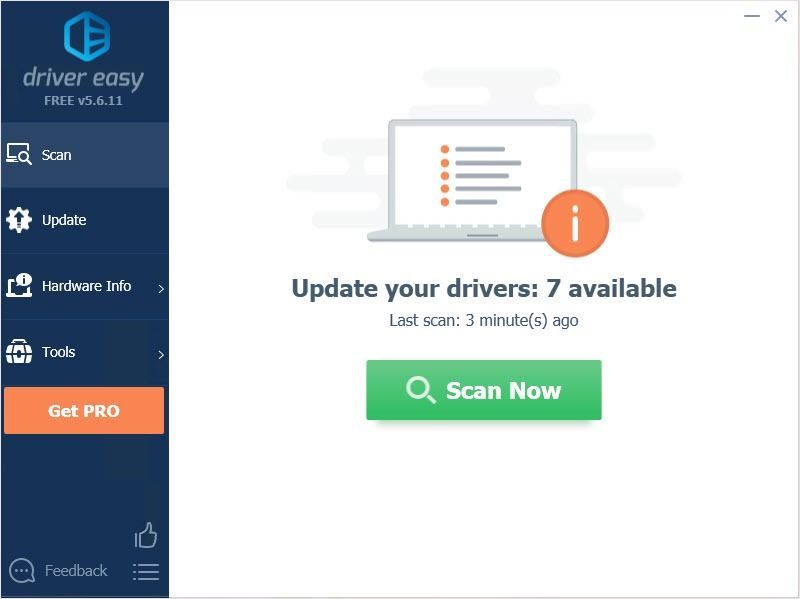
3) Feu clic a Actualització al costat del controlador d’àudio per descarregar automàticament la versió correcta d’aquest controlador, després podeu instal·lar-lo manualment (podeu fer-ho amb la versió GRATU )TA).
O feu clic Actualitza-ho tot per descarregar i instal·lar automàticament la versió correcta de tots els controladors que falten o no estan actualitzats al vostre sistema. (Això requereix el fitxer Versió Pro que inclou un suport complet i una garantia de devolució de 30 dies. Se us demanarà que actualitzeu quan feu clic a Actualitza-ho tot.)
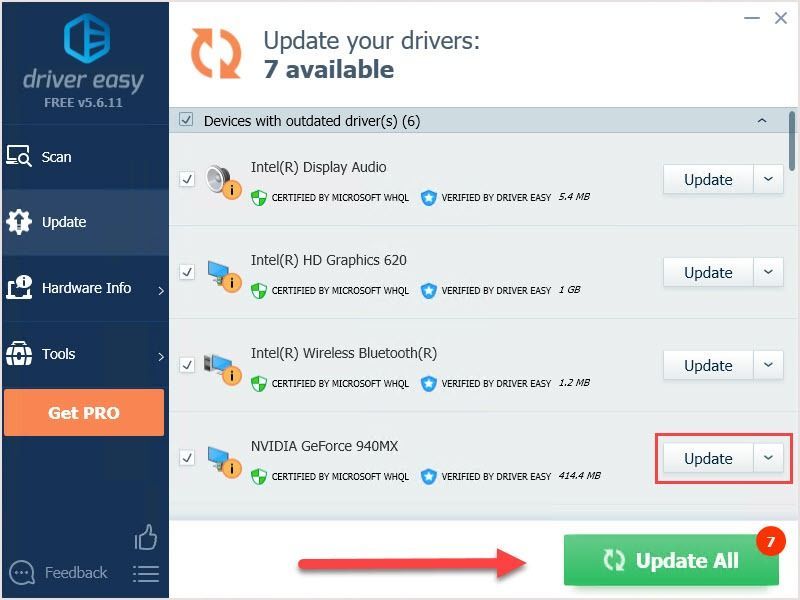 Si teniu problemes mentre utilitzeu Driver Easy, envieu un correu electrònic a support@drivereasy.com .
Si teniu problemes mentre utilitzeu Driver Easy, envieu un correu electrònic a support@drivereasy.com . 4) Executeu el tauler de control de NVIDIA per comprovar si això soluciona el vostre problema.
Mètode 2: torneu a instal·lar el controlador de gràfics
Si l’actualització del controlador no us pot ajudar, és possible que hàgiu de tornar a instal·lar-lo completament. És possible que hi hagi fitxers de controladors danyats dels quals no es pugui eliminar la simple desinstal·lació. Cal que esborreu tots els fitxers abans d’instal·lar el controlador nou.
1) Executeu Driver Easy i seleccioneu Eines .

2) Seleccioneu Desinstal·lació del controlador . Feu clic a Adaptadors de pantalla carpeta i seleccioneu el controlador gràfic NVIDIA. A continuació, feu clic a Desinstal·la botó. Aviat s’eliminarà el controlador de gràfics.
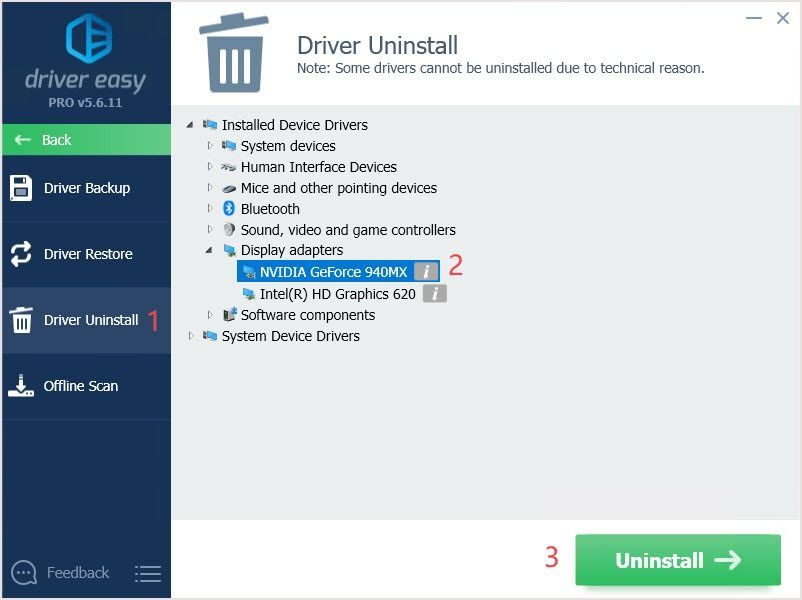
3) Reinicieu l'ordinador. A continuació, premeu el botó Clau del logotip de Windows i ÉS obrir Explorador de fitxers .
4) Aneu a C: Fitxers de programa (x86) i C: Fitxers de programa i, a continuació, suprimiu tots els fitxers Carpetes NVIDIA .
5) A continuació, podeu utilitzar Driver Easy per tornar a instal·lar el controlador gràfic NVIDIA. ( Seguiu el mètode 1 )
Nota : Si feu clic a Escanejar ara botó però l’adaptador gràfic no apareix, heu d’anar al Gestor de dispositius i fer clic al botó per actualitzar-lo primer i després tornar a Driver Easy per instal·lar el controlador.
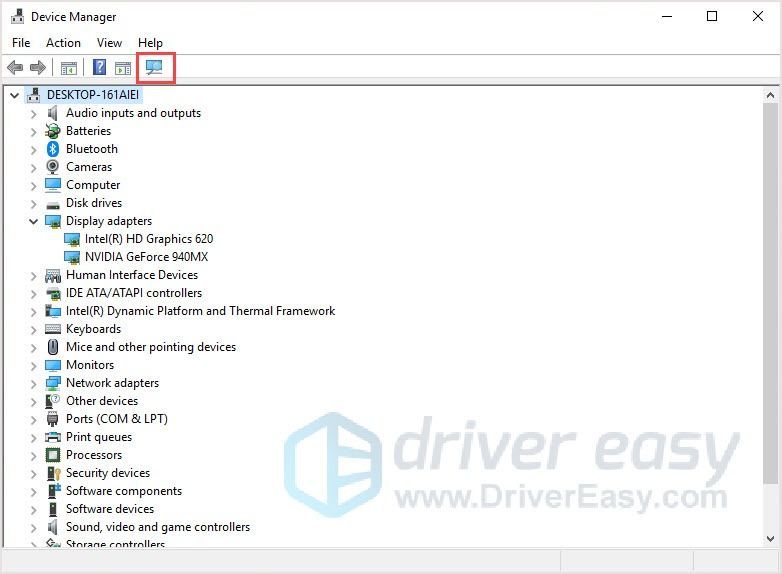
6) Executeu el tauler de control de NVIDIA i, a continuació, comproveu si apareixerà o no el missatge 'Accés denegat'.
Mètode 3: executeu el tauler de control de NVIDIA com a administrador
Per resoldre aquest problema, una altra manera és executar el tauler de control de NVIDIA com a administrador. El programa que s’executa sense permís pot trobar el problema “Accés denegat”. Per tant, executeu el tauler de control de NVIDIA com a administrador, amb accés d'alta integritat, el problema es pot resoldre.
1) Premeu el botó Clau del logotip de Windows i ÉS junts per obrir File explore.
2) Aneu a C: Program Files NVIDIA Corporation Client del tauler de control a continuació, feu clic amb el botó dret al ratolí nvcplui.exe i feu clic a Propietats .
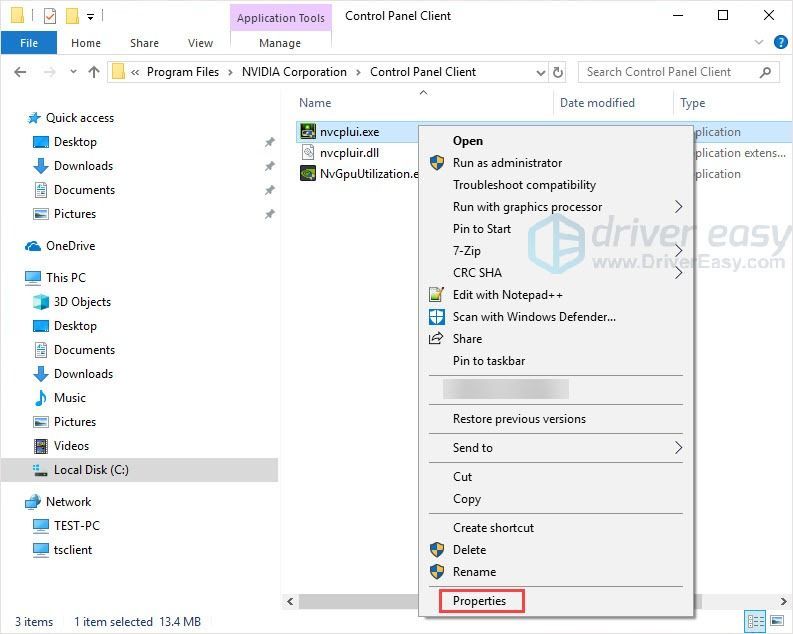
3) A la pestanya Compatibilitat, marqueu Executeu aquest programa com a administrador a continuació, feu clic a D'acord .
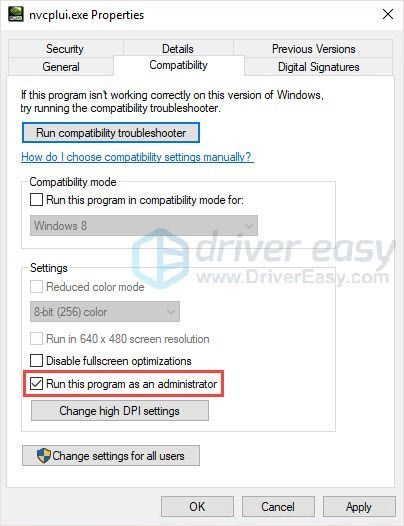
4) Feu clic amb el botó dret al ratolí nvcplui.exe i feu clic a Executa com administrador .
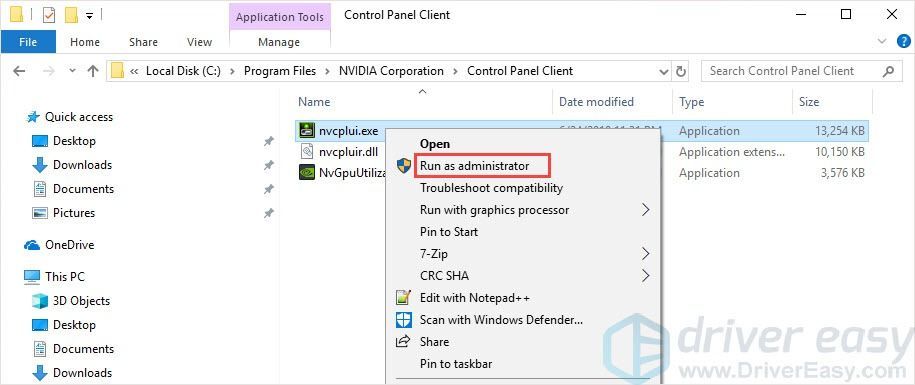
5) Executeu el tauler de control de NVIDIA i comproveu si el missatge apareixerà o no.
Mètode 4: tancar la barra de jocs
La barra de jocs és una eina integrada a Windows per millorar la vostra experiència de joc. S'activa automàticament amb l'actualització de Windows, però sembla que interfereix amb el tauler de control de NVIDIA. Podeu provar d'apagar la barra de jocs per resoldre aquest problema.
1) Premeu el botó Clau del logotip de Windows + Jo junts per obrir la configuració de Windows. A continuació, feu clic a Joc .
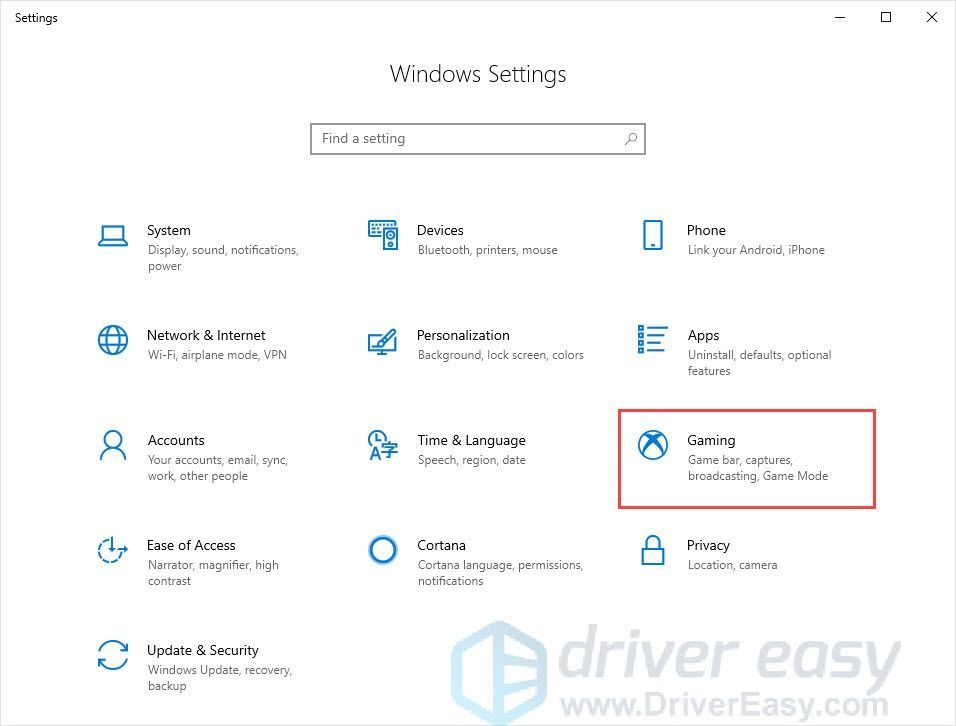
2) Feu clic al botó per apagar la barra de jocs.
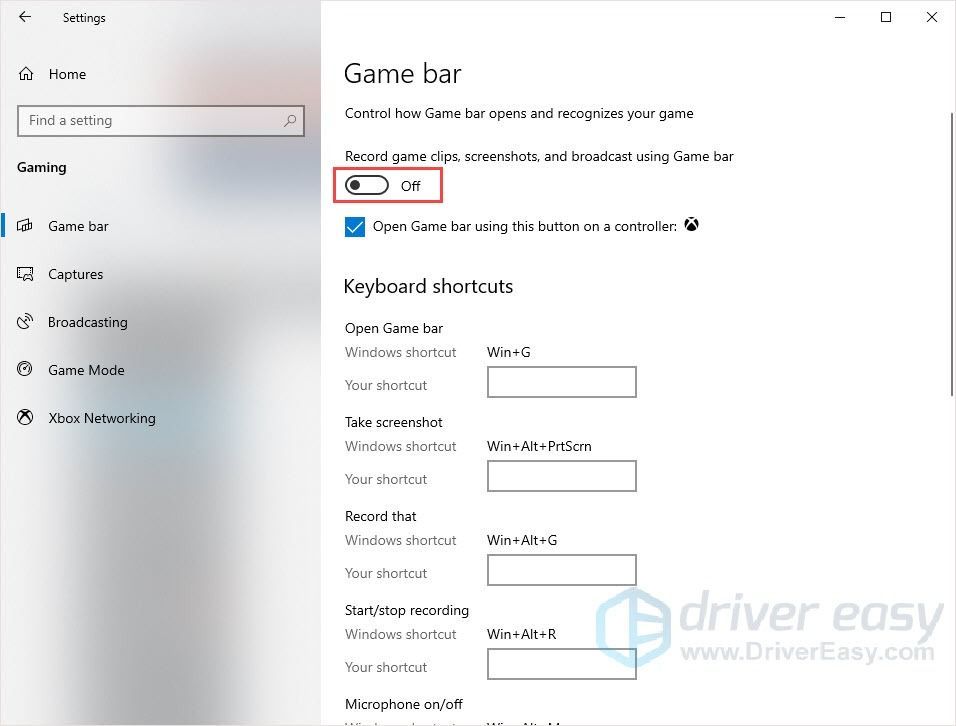
3) Executeu el tauler de control de NVIDIA i comproveu si apareixerà el missatge 'Accés denegat'.
Espero que aquest article satisfaci les vostres necessitats. Si teniu cap pregunta, deixeu els comentaris a continuació; farem tot el possible per ajudar-vos.






